Kako omogočiti starševski nadzor v programu Yandex.Browser
Starševski nadzor pod samim seboj pomeni varno uporabo, v tem primeru se nanaša na Yandex.Browser. Kljub temu ime starševskega nadzora sploh ne morejo uporabiti mama in očka, kar optimizira delo na internetu svojemu otroku, pa tudi drugim skupinam uporabnikov.
V programu Yandex.Browser ni funkcije starševskega nadzora, vendar je nastavitev DNS, prek katere lahko brezplačno uporabljate storitev Yandex, ki dela na podobnem načelu.
Vsebina
Omogoči DNS strežnike Yandex
Ko preživite čas na internetu, delate ali uporabljate za zabavne namene, resnično ne želite naključno posegati v različne nepristranske vsebine. Zlasti želim ograje otroka, ki lahko ostane na računalniku brez nadzora.
Yandex je ustvaril lastne DNS strežnike, ki so odgovorni za filtriranje prometa. Deluje preprosto: ko uporabnik poskuša obiskati določeno spletno stran ali ko iskalnik poišče različne materiale (na primer s pomočjo iskanja slik), najprej preverijo vse naslove spletnih mest prek baze podatkov o nevarnih mestih, nato pa se filtrirajo vsi obsceni IP-naslovi, tako da ostanejo le varni rezultate.
Yandex.DNS ima več načinov. Privzeto brskalnik izvaja osnovni način, ki ne filtrira prometa. Nastavite lahko dva načina.
- Varno okužene in goljufive strani so blokirane. Naslovi:
77.88.8.88
77.88.8.2 - Družina - spletne strani in oglasi z vsebino niso blokirani za otroke. Naslovi:
77.88.8.7
77.88.8.3
Tukaj je, kako Yandex primerja svoje načine DNS:
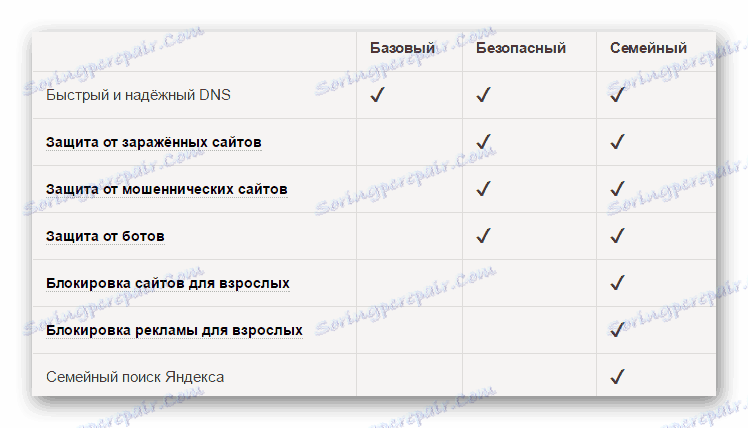
Omeniti velja, da lahko z uporabo teh dveh načinov včasih včasih povečate hitrost, saj so DNS v Rusiji, CIS in zahodni Evropi. Vendar pa ni vredno pričakovati stabilnega in pomembnega povečanja hitrosti, saj CSN opravlja drugo funkcijo.
Če želite omogočiti te strežnike, morate obiskati nastavitve usmerjevalnika ali konfigurirati nastavitve povezave v sistemu Windows.
1. korak: Omogočite DNS v operacijskem sistemu Windows
Najprej bomo preučili, kako vnesti omrežne nastavitve v različne različice sistema Windows. V operacijskem sistemu Windows 10:
- Kliknite »Start« z desnim gumbom miške in izberite »Omrežne povezave« .
- Izberite povezavo »Center za omrežje in skupno rabo« .
- Kliknite povezavo »Lokalna povezava« .
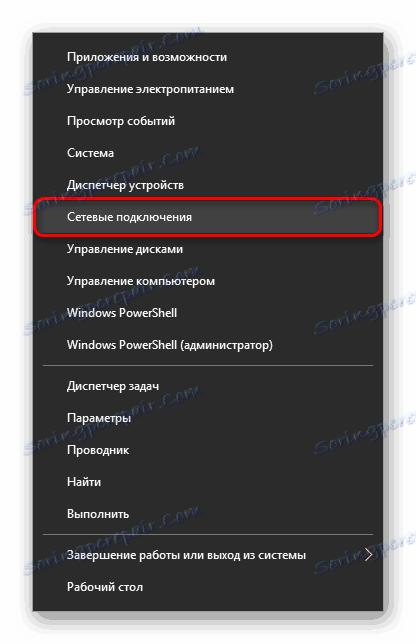
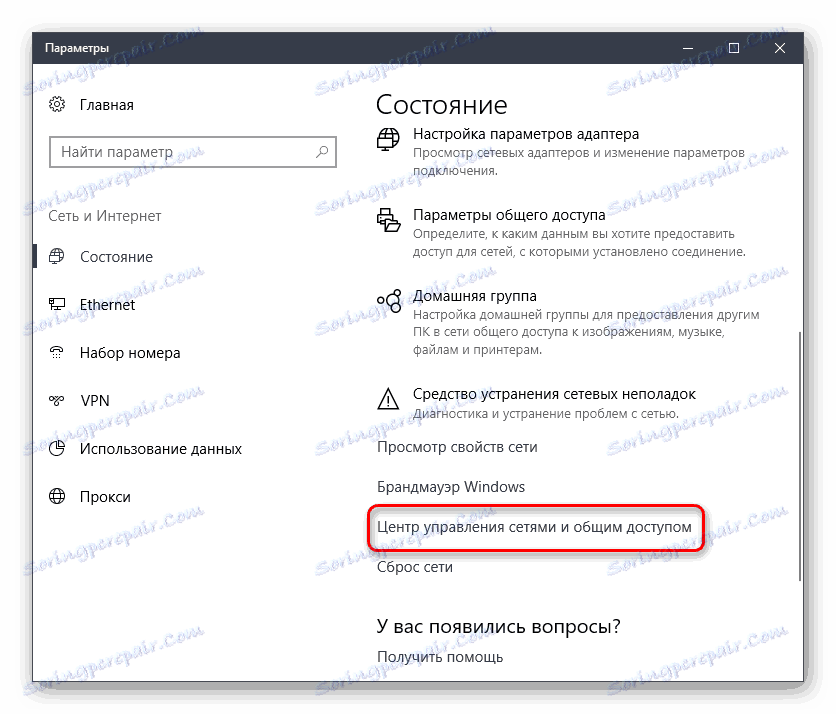

V operacijskem sistemu Windows 7:
- Pojdite na Start > Nadzorna plošča > Omrežje in internet .
- Izberite razdelek »Center za omrežja in skupno rabo« .
- Kliknite povezavo »Lokalna povezava« .
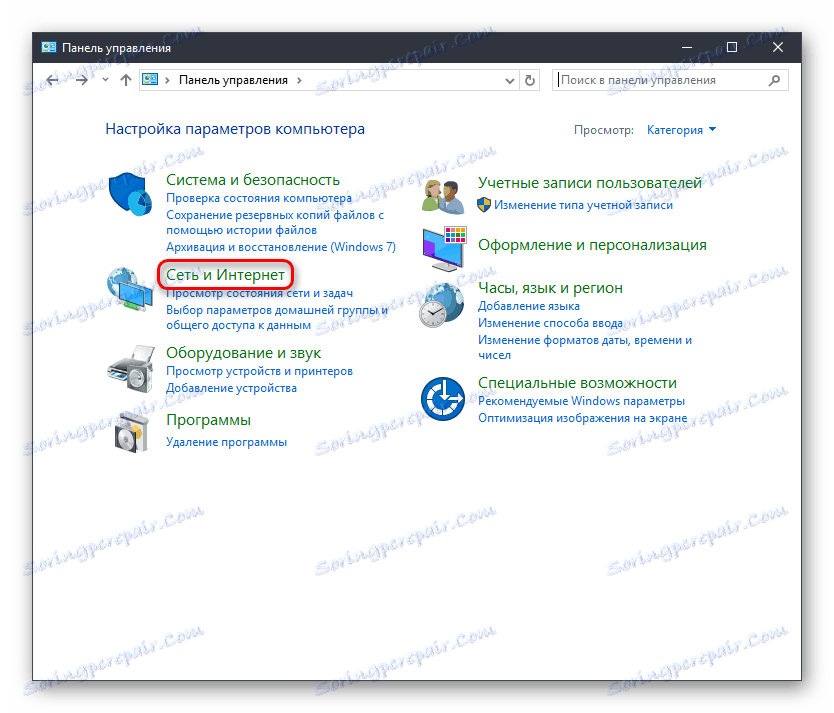
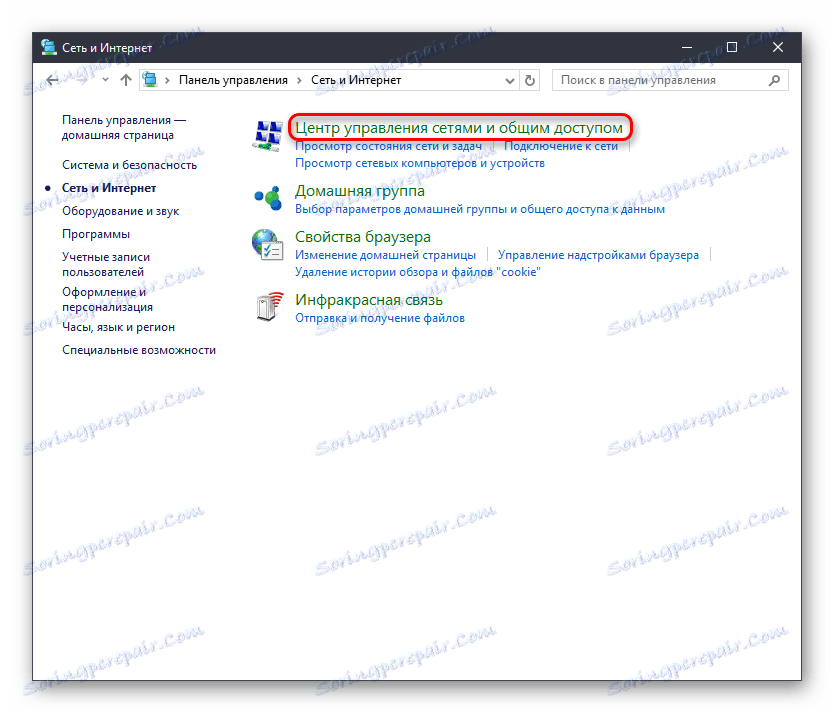

Zdaj bo navodilo za obe različici operacijskega sistema Windows enako.
- Odpre se okno s statusom povezave, kliknite gumb »Lastnosti« .
- V novem oknu izberite "IP različica 4 (TCP / IPv4)" (če imate IPv6, izberite ustrezen element) in kliknite "Lastnosti" .
- V bloku z nastavitvami DNS spremenite vrednost na "Uporabi naslednje naslove strežnika DNS" in v polje "Želeni DNS-strežnik" vnesite prvi naslov in v "Alternativni DNS-strežnik" - drugi naslov.
- Kliknite V redu in zaprite vsa okna.
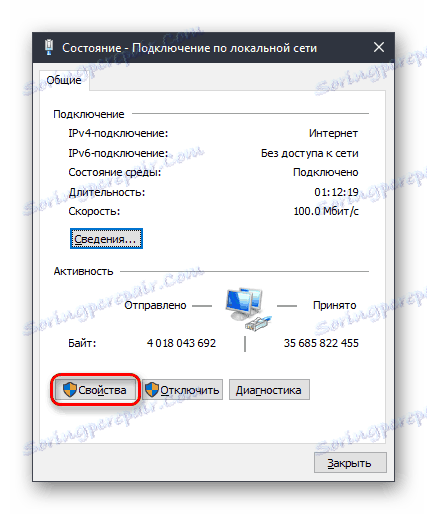
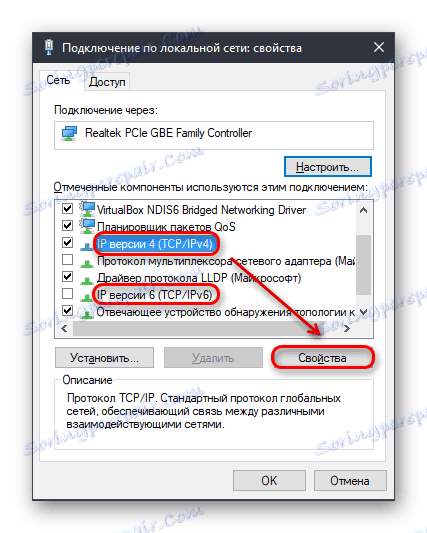

Omogočanje DNS v usmerjevalniku
Ker imajo uporabniki različne usmerjevalce, ni mogoče dati enotnega navodila o tem, kako omogočiti DNS. Če želite zaščititi ne le računalnik, temveč tudi druge naprave, ki so priključene prek omrežja Wi-Fi, preberite navodila za nastavitev modela usmerjevalnika. Nastavitev DNS morate najti in ročno registrirati 2 DNS iz načina "Varno" ali "Družino" . Ker sta običajno nastavljena dva DNS-naslova, morate najprej registrirati prvi CSN kot primarni in drugi kot alternativni.
2. korak: Nastavitve iskanja Yandex
Za izboljšanje varnosti morate v nastavitvah nastaviti ustrezne iskalne parametre. To je potrebno storiti, če potrebujete zaščito ne samo od prehoda na neželene spletne vire, temveč tudi zaradi izključitve od izdaje na zahtevo v iskalniku. Če želite to narediti, sledite spodnjim navodilom:
- Pojdi na stran "Nastavitve rezultatov iskanja Yandex" .
- Poiščite možnost »Filtriranje strani« . Privzeta vrednost je "Umeren filter" , prav tako morate preklopiti na "Iskanje družine" .
- Kliknite gumb »Shrani in vrni v iskanje« .
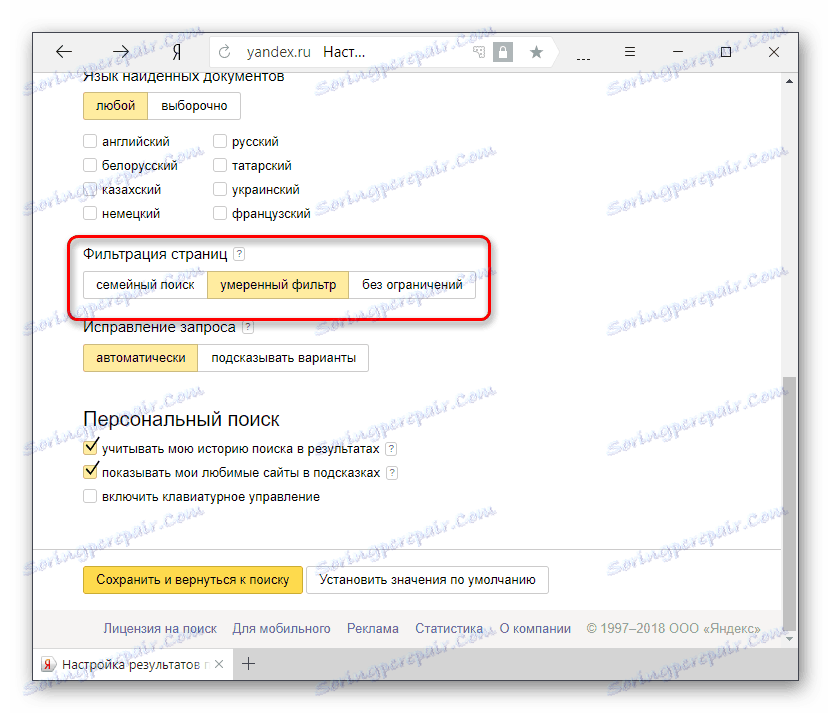
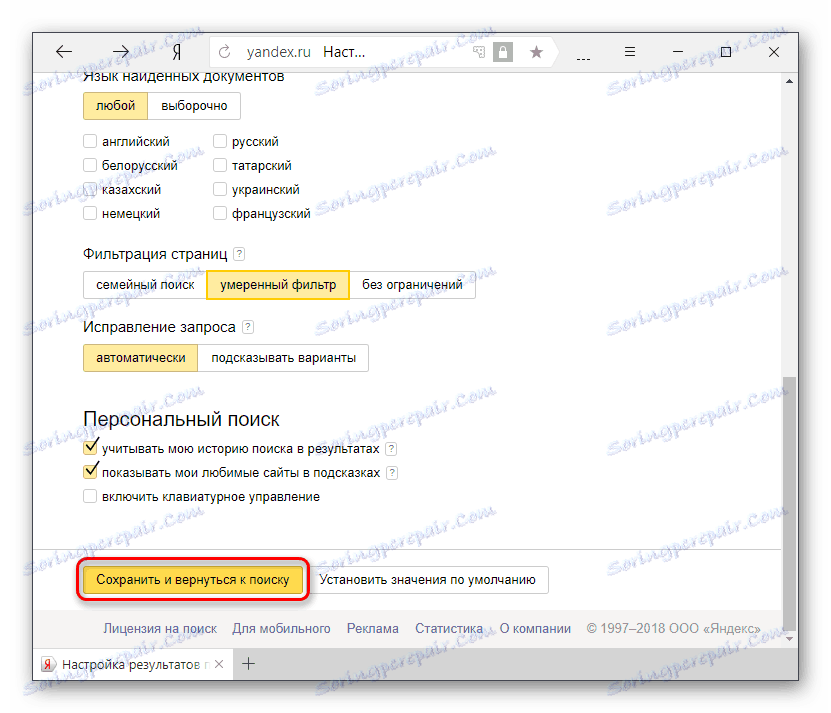
Za zanesljivost priporočamo, da pred preklopom na »Family Filter« in po spreminjanju nastavitev zahtevate, da v tej težavi ne želite videti.
Da bi filter deloval stalno, je treba shraniti piškotke v programu Yandex.Browser!
Preberite več: Kako omogočiti piškotek v programu Yandex.Browser
Preberite več: Kako omogočiti piškotek v programu Yandex.Browser
Konfiguriranje gostiteljev kot alternativa namestitvi DNS
Če že uporabljate še kakšen drug DNS in ga ne želite zamenjati s strežnikom Yandex, lahko uporabite še en priročen način - urejanje datoteke gostiteljev. Njena prednost je povečana prednost pred nastavitvami DNS. V skladu s tem se najprej obdelajo filtri iz gostiteljev, delo DNS strežnikov pa je že prilagojeno.
Če želite spremeniti datoteko, morate imeti skrbniške pravice za račun. Upoštevajte naslednja navodila:
- Sledite poti:
C:WindowsSystem32driversetcTo pot lahko kopirate in prilepite v naslovno vrstico mape, nato pritisnite "Enter" .
- Kliknite datoteko gostitelja 2-krat z levim gumbom miške.
- Na seznamu, ki se prikaže, izberite Beležnica in kliknite V redu .
- Na samem koncu dokumenta vnesite naslednji naslov:
213.180.193.56 yandex.ru - Shranite nastavitve na standardni način - »Datoteka« > »Shrani« .
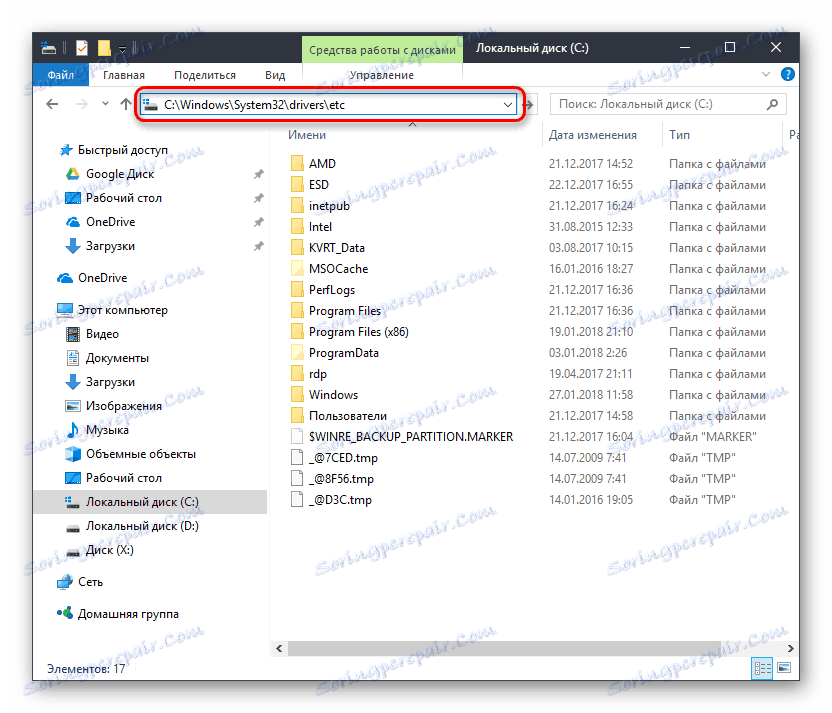
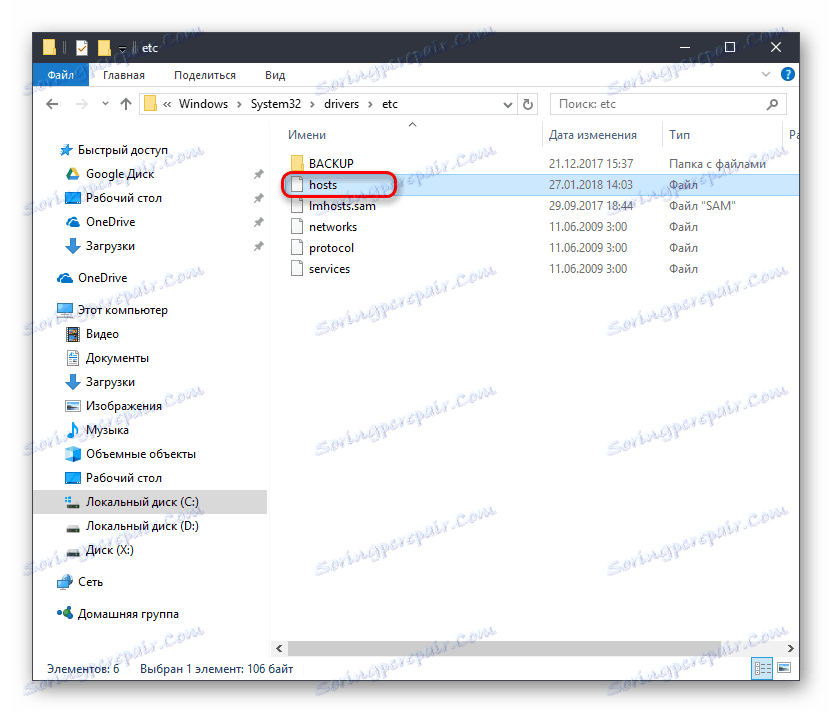
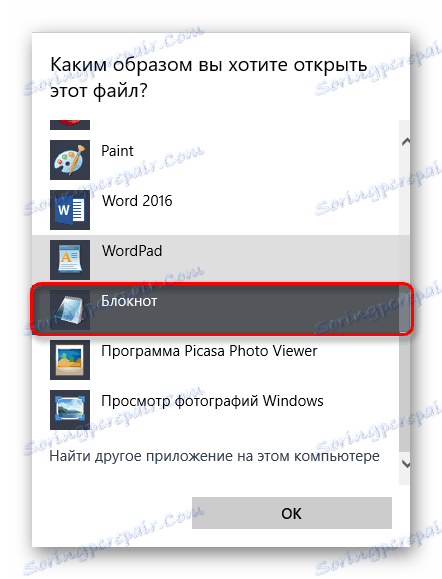
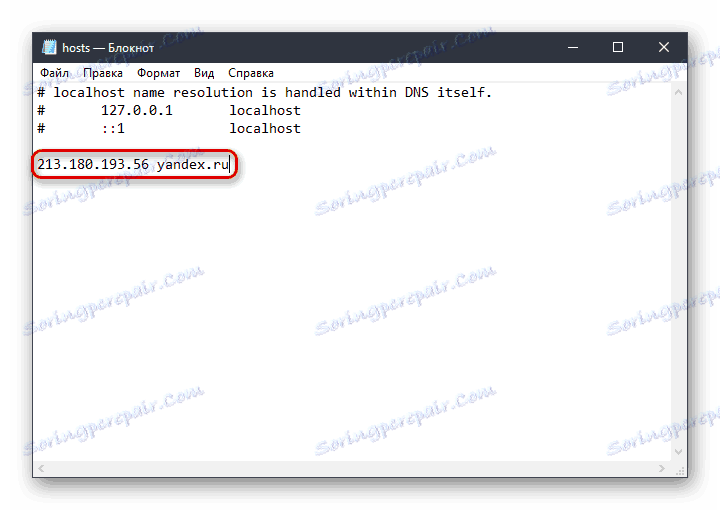

Ta IP je odgovoren za delo programa Yandex z vključenim "družinskim iskanjem" .
3. korak: počistite brskalnik
V nekaterih primerih, tudi po zaklepanju, vi in drugi uporabniki lahko še vedno najdejo nezaželeno vsebino. To je posledica dejstva, da so lahko rezultati iskanja in nekatera spletna mesta prešli v predpomnilnik in piškotke brskalnika, da bi pospešili ponavljajoči se dostop. Vse kar morate storiti v tem primeru je brisanje brskalnika začasnih datotek. Ta postopek je bil obravnavan prej v drugih členih.
Preberite več: Kako očistiti piškotke v programu Yandex.Browser
Kako izbrisati predpomnilnik v programu Yandex.Browser
Po čiščenju spletnega brskalnika preverite, kako deluje iskanje.
Lahko pomagate tudi drugim gradivom na temo nadzora varnosti v omrežju:
Preberite tudi: Značilnosti starševskega nadzora v operacijskem sistemu Windows 10
Programi za blokiranje spletnih mest
Na ta način omogočite starševski nadzor v brskalniku in se znebite vsebine kategorije 18 + in številnih nevarnosti na internetu. Prosimo, upoštevajte, da v redkih primerih Yandex zaradi napak ne sme filtrirati obscene vsebine. Razvijalci v takih primerih svetujejo, da se pritožujejo glede delovanja filtrov v tehnična podpora .